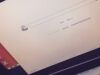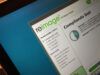Come eliminare Search Marquis
Da qualche giorno, il tuo Mac si comporta in modo un po’ strano: quando provi a navigare su Internet, hai notato la comparsa di una pagina di ricerca che non avevi mai visto prima, denominata searchmarquis.com, oltre che di una gran quantità di annunci pubblicitari inattesi e invasivi che si presentano su qualsiasi pagina tu cerchi di visualizzare.
Se ti trovi in questa situazione, ahimè, potresti aver contratto una minaccia informatica denominata Search Marquis: come scoprirai tra non molto, si tratta di un programma che, in modo arbitrario e inaspettato, può intervenire sulle impostazioni del browser e spiare i dati di navigazione dell’utente, senza che questi ne sia consapevole. Per risolvere il problema e riportare la situazione alla normalità, bisogna cancellare tutte le parti del malware dal Mac.
Come dici? Ora sei davvero preoccupato e non vedi l’ora di capire come eliminare Search Marquis dal tuo computer? Allora mettiti comodo e leggi con attenzione tutto quanto ho da spiegarti sull’argomento: ti garantisco che liberarti di questa inattesa minaccia sarà molto più semplice di quanto sembri e che, al termine della lettura del mio tutorial, avrai capito esattamente come procedere. Detto ciò, non mi resta altro da fare, se non augurarti buona lettura e buona fortuna!
Indice
- Cos'è Search Marquis
- Come eliminare Search Marquis da Mac
- Come proteggersi da Search Marquis (e altre minacce simili)
Cos’è Search Marquis
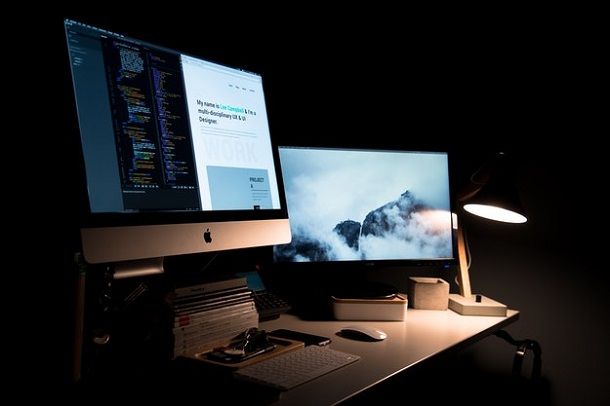
L’alterazione della pagina iniziale del browser è spesso il primo sintomo visibile del malware denominato Search Marquis: nel dettaglio, si tratta di un browser hijacker, cioè di un programma nocivo in grado di alterare le impostazioni del browser, come la pagina principale e il motore di ricerca, in modo arbitrario.
Questo malware dirotta l’utente su un particolare motore di ricerca — searchmarquis.com, appunto — che aggiunge ai risultati di ricerca di Bing (motore di ricerca invece del tutto legittimo) contenuti sponsorizzati spesso invasivi, finestre pop-up e banner inattesi. Inoltre, le ricerche effettuate partendo dal motore “modificato” vengono smistate su alcuni siti Web di dubbia provenienza, in grado di tracciare l’attività svolta su Internet.
Sfortunatamente, Search Marquis non si presenta come un singolo software, ma come una serie di componenti sparsi qui e lì per il sistema operativo: processi “strani”, elementi in auto-avvio, impostazioni del browser e molto altro.
Per questo motivo, nelle battute successive di questa guida, ti spiegherò come eradicare questa minaccia avvalendoti di uno specifico anti-malware, in grado di stanare la minaccia ed eliminarla quasi del tutto; infine, sarà mia cura indicarti altresì come riportare le cose alla normalità all’interno del browser.
Come eliminare Search Marquis da Mac
Ora che sei ben consapevole dei potenziali rischi associati a Search Marquis, è arrivato il momento di entrare nel vivo di questa guida e di spiegarti, nel concreto, come liberarti di questo fastidioso e indesiderato “ospite”.
Scansione preliminare
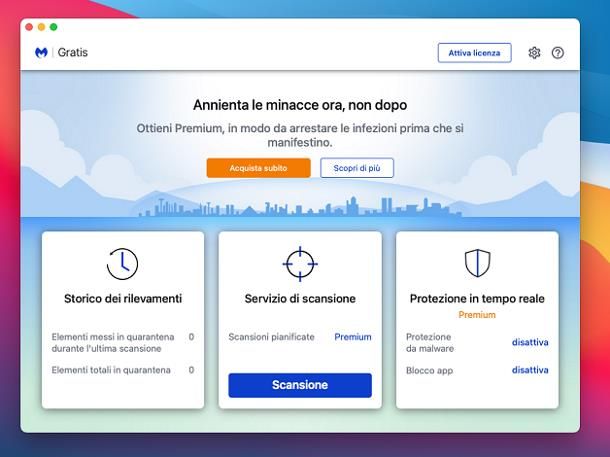
Sebbene sia un malware apparentemente innocuo, Search Marquis va a insinuarsi in parti piuttosto nascoste del Mac, spesso camuffando i suoi componenti con nomi difficilmente riconducibili alla natura della minaccia stessa.
Per questo motivo, onde evitare interventi manuali che potrebbero danneggiare il sistema operativo (costringendoti dunque a reinstallarlo), ti consiglio di effettuare una scansione anti-malware servendoti di un apposito software, quale potrebbe essere Malwarebytes Anti-Malware.
Se non ne avessi mai sentito parlare, si tratta di un ottimo programma in grado di eliminare malware e adware (come Search Marquis) in modo semplicissimo, nel giro di un paio di clic. Di base, il programma è gratuito e può essere utilizzato per effettuare scansioni su richiesta; ne esiste anche una versione a pagamento, che costa 39,99€/anno, la quale include il modulo di protezione in tempo reale e altre funzionalità aggiuntive (di cui però, in questo contesto, non hai bisogno).
Per scaricare la versione gratuita di Malwarebytes Anti-Malware per Mac, collegati alla home page del programma e clicca sul pulsante Download gratuito.
A download ultimato, apri il pacchetto .pkg ottenuto, clicca sul pulsante Continua per tre volte consecutive, poi su Agree e Installa e, quando necessario, inserisci la password di amministrazione del Mac nell’apposito campo; concludi poi il tutto, cliccando sui pulsanti Installa software, Chiudi e Sposta.
Se tutto è andato per il meglio, il programma dovrebbe aprirsi automaticamente; se ciò non dovesse succedere, puoi avviarlo manualmente mediante l’icona che nel frattempo è stata aggiunta al Launchpad (l’icona della griglia che risiede nel Dock).
Ad ogni modo, giunto alla schermata iniziale di Malwarebytes Anti-Malware, clicca sul pulsante Inizia subito, premi sul bottone Seleziona collocato nel riquadro Computer personale e rifiuta l’acquisto della licenza Premium, cliccando sulla voce Forse più tardi e Inizia subito: a seguito di questa operazione, verrà attivata una licenza Premium di prova della durata di 14 giorni, trascorsi i quali il programma continuerà a poter essere usato in modalità “standard”.
Adesso, concedi al software l’accesso completo al disco, seguendo le indicazioni che ti vengono fornite: clicca sul pulsante Aprire le Preferenze per visualizzare la sezione Sicurezza e Privacy delle Preferenze di sistema, pigia sul simbolo del lucchetto serrato presente in basso a sinistra e, quando richiesto, immetti la password di amministrazione del Mac e dai Invio.
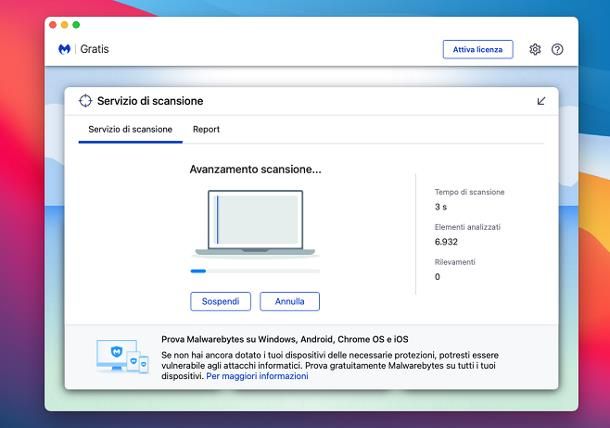
Ora, clicca sulla voce Accesso completo al disco residente nella barra laterale di sinistra, apponi il segno di spunta all’interno della casella posta accanto alla voce Protezione Malwarebytes e chiudi le Preferenze di sistema, per ritornare nuovamente alla schermata di configurazione di Malwarebytes. Per concludere la configurazione del programma, clicca sul pulsante Avanti per due volte consecutive e poi su Fatto.
Se tutto è filato liscio, dovresti ora vedere la schermata principale del programma: per avviare l’analisi del computer, clicca sul pulsante Scansiona residente al centro della finestra e attendi che la procedura venga portata a termine. A seconda della dimensione dei file e del disco, la procedura potrebbe protrarsi anche per alcune decine di minuti.
A scansione terminata, verrai condotto automaticamente alla pagina dei risultati: per procedere con la pulizia dei file di Search Marquis, che dovrebbero essere contrassegnati come PuP, Spywer oppure Browser Hijacker, apponi il segno di spunta accanto a tutte le voci segnalate dal programma e clicca sul pulsante Conferma/Elimina, in modo da spostare i file in quarantena, oppure liberartene definitivamente.
Se ti viene richiesto, riavvia il Mac premendo sull’apposito bottone e, all’accesso successivo, effettua una nuova scansione, per accertarti che i file di Search Marquis siano stati definitivamente eliminati.
Se lo desideri, puoi disattivare le funzionalità Premium prima della scadenza della prova gratuita, in modo tale che Malwarebytes non monitori macOS in tempo reale e non esegua altre operazioni, in autonomia, sul sistema operativo; per riuscirci, clicca sul simbolo dell’ingranaggio collocato in alto a sinistra, seleziona la scheda Il mio account situato nella schermata che compare e clicca sui pulsanti Disattiva prova premium e Disattiva.
Qualora, invece, Malwarebytes non dovesse soddisfarti, puoi provare a controllare il tuo Mac con CleanMyMac X, una soluzione all-in-one per la sicurezza e la pulizia del Mac che permette di eliminare i malware, liberare spazio su disco, liberare la RAM e velocizzare il Mac a 360 gradi. Si può scaricare gratis. Maggiori info qui.
Come eliminare Search Marquis da Safari
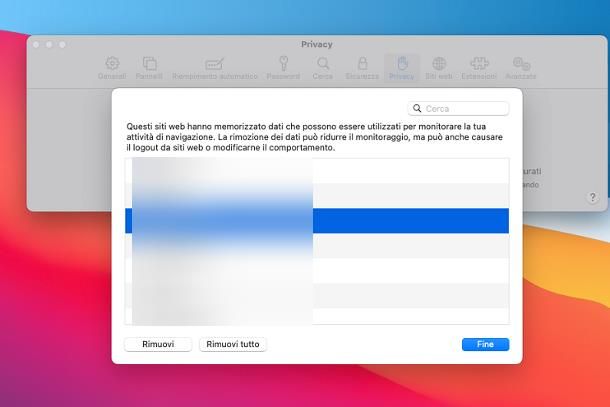
Dopo aver cancellato il “cuore” di Search Marquis grazie alla scansione anti-malware, non ti resta che eliminare le sue tracce anche dal browser. Dunque, per iniziare, avvia Safari cliccando sull’icona della bussola annessa al Dock, clicca sul menu Safari > Preferenze… (in alto), recati nella scheda Generali situata nella finestra successiva e assicurati che, nel campo di testo corrispondente alla voce Pagina iniziale, sia specificato l’indirizzo Web di Apple, quello di Google o, in generale, qualsiasi altro indirizzo lecito e non collegato a Search Marquis (altrimenti provvedi tu a cambiarlo).
Fatto ciò, clicca sulla scheda Estensioni, seleziona, una per volta, tutte quelle che non ricordi di aver installato e clicca sul pulsante Disinstalla, per cancellarle. Ti consiglio inoltre di eliminare i dati dei siti Web dal browser: per riuscirci, clicca sulla scheda Privacy, poi sul bottone Gestisci dati siti Web e, in seguito, sui pulsanti Rimuovi tutto e Rimuovi.
Come ulteriore misura di sicurezza, ti consiglio di liberarti anche della cache del browser, cioè di tutti quei file temporanei salvati sul computer per caricare più rapidamente le pagine Web: raggiungi dunque la scheda Avanzate, apponi il segno di spunta accanto alla voce Mostra menu Sviluppo nella barra dei menu e chiudi la finestra delle impostazioni di Safari. Successivamente, clicca sul menu Sviluppo del browser e clicca sulla voce Svuota la cache, per concludere.
Ultimate queste operazioni, dovresti aver ripulito completamente Safari dalle tracce di Search Marquis. Se così non fosse, potresti dover procedere con una pulizia “manuale” più approfondita che, però, comporta la cancellazione dei dati personali e di tutte le altre informazioni collegate al browser, riportandolo al suo stato iniziale.
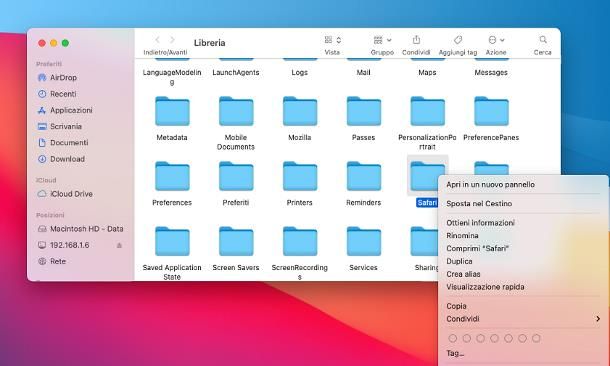
Lo so, è un’operazione un po’ drastica, ma spesso risolutiva. Per procedere, chiudi completamente Safari, premi e tieni premuto il tasto Alt e clicca sul menu Vai > Libreria del Finder (situato nella barra dei menu del Mac). Adesso, attieniti alle indicazioni seguenti, per eliminare le varie impostazioni del browser.
- Impostazioni generali: seleziona la cartella Safari e spostala nel cestino.
- Cache: ritorna alla cartella Libreria, entra nella directory Caches e cancella la cartella com.apple.Safari.
- Preferenze: ritorna alla cartella Libreria, entra nel percorso Preferences ed elimina qualsiasi file il cui nome cominci per com.apple.Safari.
- Stato precedente: ritorna alla cartella Libreria, entra nella directory Saved Application State ed elimina la cartella com.apple.Safari.savedState.
- Impostazioni sui cookie: ritorna alla cartella Libreria, accedi alla sotto-cartella Cookies e cancella i file com.apple.Safari.SafeBrowsing.binarycookies e Cookies.binarycookies.
Quando hai finito, prova a riavviare il browser: se tutto è andato per il meglio, Safari dovrebbe essere tornato alle sue impostazioni iniziali e tutte le tracce di Search Marquis dovrebbero essere sparite. Per maggiori informazioni su come ripristinare Safari, da’ pure uno sguardo alla guida specifica che ho dedicato all’argomento.
Nota: se hai attiva la sincronizzazione dei dati di navigazione con iPhone e iPad, quelli ultimi verranno cancellati da tutti i tuoi device.
Come eliminare Search Marquis da Google Chrome
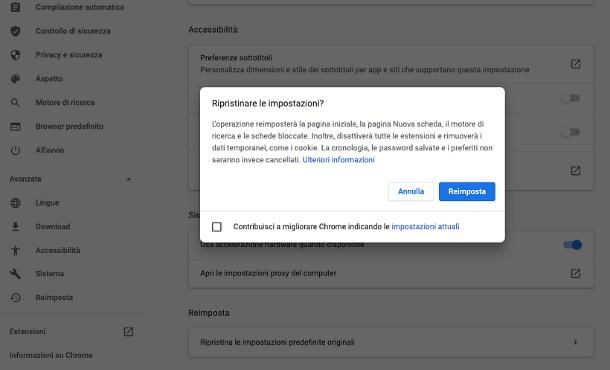
Se, invece, sei solito usare Google Chrome, fai così: dopo aver aperto il browser, clicca sul pulsante (⋮) situato in alto a destra, seleziona le voci Altri strumenti > Estensioni dal menu che compare, individua i componenti aggiuntivi sospetti o che non ricordi di aver installato e, quando li hai trovati, clicca sul pulsante Rimuovi, collocato nei rispettivi riquadri, per due volte consecutive.
Lo step successivo consiste nel riportare alla normalità la home page del browser: clicca nuovamente sul pulsante (⋮) per aprire il menu principale del programma, seleziona, questa volta, la voce Impostazioni, individua il riquadro All’avvio e apponi il segno di spunta accanto alla voce Apri la pagina Nuova scheda.
Ora, premi sulla sezione Gestisci motori di ricerca (a sinistra), clicca sul menu a tendina Motore di ricerca utilizzato nella barra degli indirizzi e seleziona Google o qualsiasi altro motore “fidato”, tra quelli visualizzati.
Superato anche questo step, clicca sulla voce Gestisci motori di ricerca e individua, nella lista che compare su schermo, eventuali motori di ricerca che fanno riferimento a Search Marquis o simili; quando li hai trovati, clicca sul pulsante (⋮) a essi corrispondente e premi sulla voce Elimina, che compare nel menu proposto. Infine, premi sulla freccia verso sinistra (si trova in alto) per tornare al menu delle impostazioni del browser.
Adesso, come misura di sicurezza aggiuntiva, ti consiglio di eliminare i cookie e gli altri dati dei siti: clicca dunque sulla voce Cancella dati di navigazione, imposta l’intervallo di tempo su Dall’inizio, apponi il segno di spunta accanto alle voci Cookie e altri dati dei siti e Immagini e file memorizzati nella cache e premi sul bottone Cancella dati, per concludere. Infine, riavvia il browser e verifica che le cose siano tornate alla normalità.
Come dici? Vedi ancora qualche “traccia” di Search Marquis? In questo caso, ti consiglio di riportare Google Chrome alle sue impostazioni iniziali: così facendo, cancellerai la maggior parte delle impostazioni personali del browser, fatta eccezione per segnalibri e account configurati. È una procedura abbastanza drastica, lo so, ma molto spesso rappresenta la soluzione al problema.
Per ripristinare Google Chrome, recati nuovamente nelle Impostazioni del browser, come ti ho mostrato poco fa, clicca sulla voce Avanzate collocata in fondo alla pagina che compare e poi sulla voce Ripristina le impostazioni predefinite originali, anch’essa situata in basso. Per finire, rimuovi il segno di spunta dalla casella collocata accanto alla voce Contribuisci a migliorare Chrome indicando le impostazioni attuali e clicca sul pulsante Reimposta, per finire. Maggiori info qui.
Nota: se hai attiva la sincronizzazione dei dati di navigazione con altri dispositivi, quelli ultimi verranno cancellati da tutti i tuoi device.
Come proteggersi da Search Marquis (e altre minacce simili)
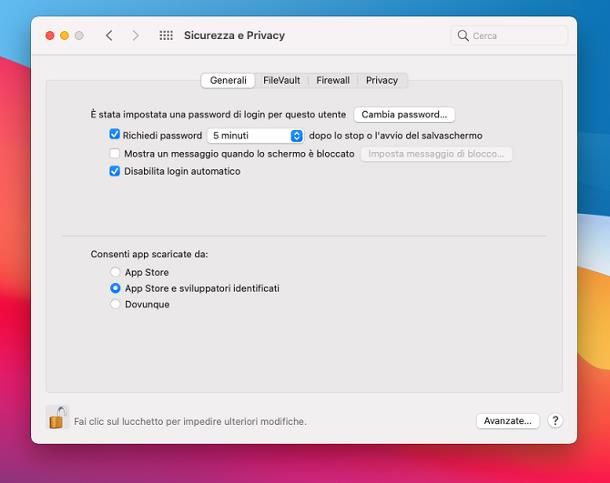
Se hai trovato (e rimosso) Search Marquis sul tuo Mac, ti sarai certamente reso conto che i malware per macOS sono sì rari, ma non impossibili da trovare. Sebbene le protezioni di macOS siano tante e attive per impostazione predefinita, è possibile bypassarle, anche senza volerlo: per esempio, il sistema GateKeeper ti tiene al sicuro dall’esecuzione di software proveniente da sviluppatori non certificati, ma esistono alcuni malware in grado di disabilitare silenziosamente questa funzionalità.
Per accertarti che GateKeeper sia attivo, apri le Preferenze di sistema, pigiando sull’icona dell’ingranaggio posta sul Dock, clicca sull’icona di Privacy e sicurezza nella finestra che si apre, poi vai nella scheda Generali e verifica che, in corrispondenza del riquadro Consenti app scaricate da:, sia selezionata la voce App Store e sviluppatori identificati.
Qualora fosse presente la voce Dovunque e la stessa fosse selezionata (chiaro sintomo di una modifica “profonda”, anche se involontaria, alle impostazioni di sistema), clicca sul simbolo del lucchetto serrato situato in basso a sinistra, immetti la password di amministrazione del Mac nell’apposito campo e premi il tasto Invio della tastiera. Fatto ciò, apponi il segno di spunta accanto alla voce App store e sviluppatori identificati e chiudi la finestra delle Preferenze di sistema.
Per far “sparire” l’opzione Dovunque, autorizzando dunque la sola esecuzione di software proveniente da sviluppatori autorizzati, recati nel menu Vai > Utility di macOS, apri il Terminale facendo doppio clic sulla sua icona e impartisci, al suo interno, il comando sudo spctl --master-enable, seguito dalla pressione del tasto Invio. Quando richiesto, immetti la password di amministrazione del Mac e dai nuovamente Invio: a seguito di questa operazione, l’azione protettiva di GateKeeper sarà nuovamente attiva.
A prescindere dalle restrizioni di GateKeeper, in ogni caso, assicurati di autorizzare l’esecuzione di programmi scaricati esclusivamente da fonti attendibili (prima tra tutte, il Mac App Store) ed evita di installare o eseguire programmi dei quali non conosci l’esatta provenienza, scaricati da servizi di file hosting oppure dalle reti P2P come BitTorrent: molto spesso, oltre che dannosi e ricchi di malware, questi software sono anche illegali (a meno che non si tratti di software gratuiti e open source distribuiti ufficialmente su rete BitTorrent, come LibreOffice, per esempio).
Diffida inoltre dai popup che compaiono durante la navigazione su Internet, che fingono di notificarti aggiornamenti necessari a plugin come Adobe Flash Player (non più supportato), Java o simili: nella maggior parte dei casi, cliccare su avvisi del genere comporta l’installazione inconsapevole di spyware o malware di varia natura. Per precauzione, ti consiglio di tenere sempre bloccati i pop-up del browser, a meno che tu non abbia esigenze speciali relative a specifici siti.
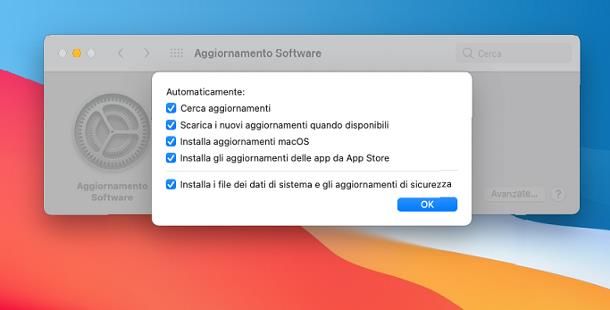
Inoltre, assicurati che gli aggiornamenti delle definizioni di Xprotect, cioè dell’anti-malware integrato “di serie” in macOS, si aggiornino automaticamente: per riuscirci, apri le Preferenze di sistema, raggiungi la sezione Aggiornamento software, premi sul bottone Avanzate (si trova in basso a destra) e assicurati che la voce Installa i file dei dati di sistema e gli aggiornamenti di sicurezza sia selezionata, altrimenti fallo tu e clicca sul pulsante OK.
In definitiva, tenere attive le misure di sicurezza integrate in macOS ed eseguire, di tanto in tanto, una scansione preventiva (con programmi come Malwarebytes Anti-malware) dovrebbe proteggerti dalla maggior parte delle minacce esistenti, ma presta attenzione: come già detto, bypassare gli avvisi del Mac con leggerezza può vanificare tutto ed esporti comunque a rischi informatici. Tienine conto!

Autore
Salvatore Aranzulla
Salvatore Aranzulla è il blogger e divulgatore informatico più letto in Italia. Noto per aver scoperto delle vulnerabilità nei siti di Google e Microsoft. Collabora con riviste di informatica e cura la rubrica tecnologica del quotidiano Il Messaggero. È il fondatore di Aranzulla.it, uno dei trenta siti più visitati d'Italia, nel quale risponde con semplicità a migliaia di dubbi di tipo informatico. Ha pubblicato per Mondadori e Mondadori Informatica.